저는 남들이 생각하지 못하는 부분에서
많이 깔끔을 떠는 편입니다
지저분한 놈인데
엄한 곳에서 깔끔을 떠는 편인데요
그중 한 곳이 스마트폰의 홈 화면입니다
홈 화면은 배경화면만 있고 깔끔하게 할 수 없어서
홈 화면을 여러 페이지로
나누어서 운영하고 있었습니다
ios 14를 기점으로
아이폰 어플을 앱 보관함에만 보관할 수 있는
아주 깔끔하고 좋은 기능이 생겼습니다
아이폰 어플 정리 및 아이폰 폴더 정리에 대한
포스팅 시작하겠습니다


저의 아이폰은 홈 화면을
2장의 페이지로 운영합니다
아무런 어플이 보이지 않는 화면과
어플이 잔뜩 들어있는 홈 화면
ios14가 나오기 전까지는
이렇게 운영을 했었는데요
앱 보관함이 생기고 난 이후로
어플을 홈 화면에서만 지울 수가 있습니다
아이폰 어플 정리 - 홈 화면에서 제거


아이폰 어플을 길게 누르면
홈 화면 편집, 앱 공유, 앱 제거 버튼이 보입니다
홈 화면 편집 버튼을 눌러주면
모든 아이콘에 - 버튼이 생깁니다
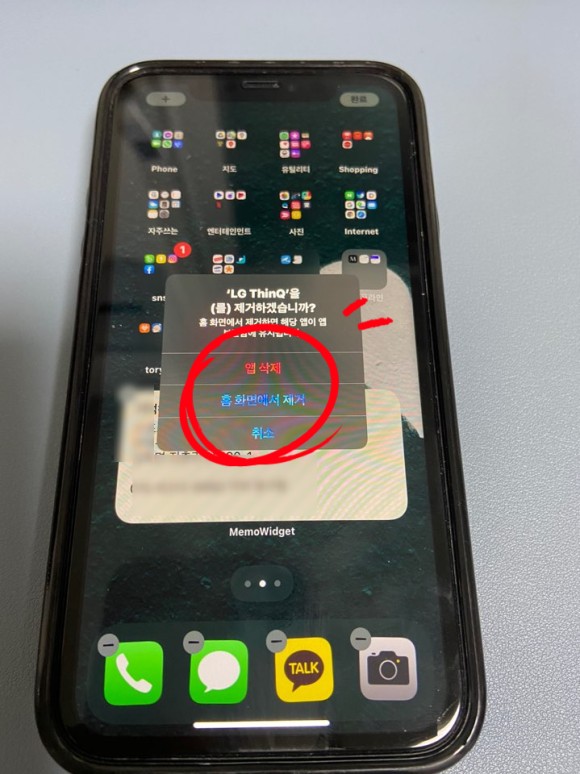
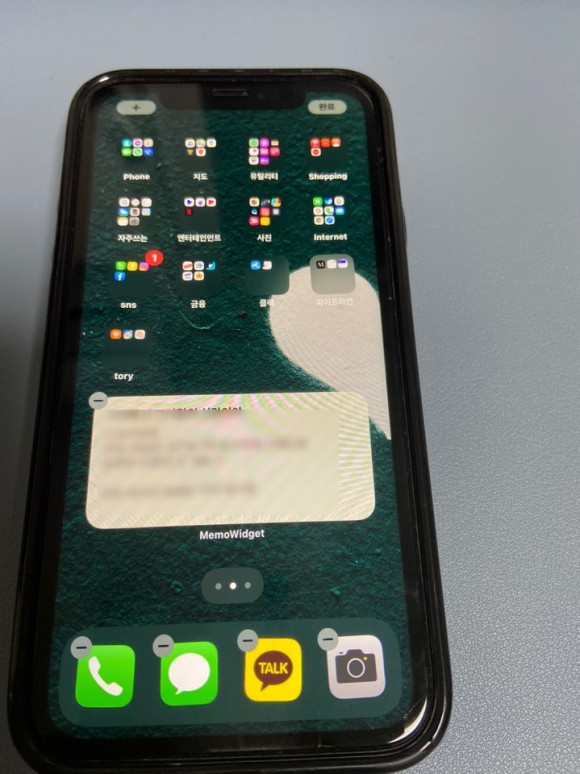

-버튼을 눌러주면 앱 삭제 버튼과
홈 화면에서 제거 그리고 취소 버튼이 보이는데요
홈 화면에서 제거를 눌러주면
어플은 앱 보관함에만 남게 됩니다
아이폰 어플 정리 - 폴더 만들기
아이폰 홈 화면에서 폴더 만들기는
어렵지 않습니다
폴더로 묶어놓고 싶은 어플을 합체시키면 되는데요
같은 폴더로 묶고 싶은 어플을
묶어놓으셨다면 묶어놓은 폴더에 들어가서
폴더의 빈 공간을 3초 정도 눌러주면
폴더의 이름 또한 바꾸어줄 수 있습니다.
아이폰 어플 옮기기 - 동시에 옮기기
아이폰 어플 옮기기를
하나씩 할 수 있지만
여러 개의 어플들을
한꺼번에 옮길 수도 있습니다
이동시킬 어플이 있는 홈 화면이나
폴더의 빈 공간 또는 어플을
3초 정도 눌러주면 -버튼이 뜨는데
-버튼이 보일 때 어플을 눌러 드래그하면 이동합니다
이동시킬 어플을 하나 드래그한 후
같이 이동시킬 어플들을 하나씩 눌러주면
여러 개의 어플이 겹 처지며
한꺼번에 이동이 가능합니다
아이폰 홈 화면 페이지 정리
홈 화면의 페이지를
2개로 이용하고 있는데요
처음에 말한 것과 같이 첫 번째 페이지는
아무것도 없는 것이 좋아서입니다
페이지를 늘리는 방법은
홈 화면의 어플의 개수를 늘려 페이지를 넘기는 것과
어플을 드래그해서 다음 페이지로 넘기는
두 가지 방법이 있습니다


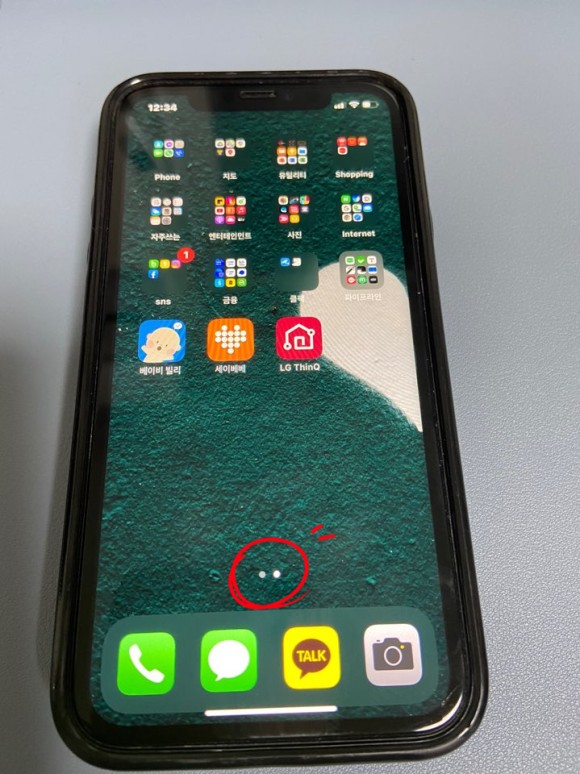
페이지를 줄이고 싶을 때는
홈 화면의 빈 공간을 3초 눌러준 후
화면 아랫부분의 빨간 동그라미를 눌러
페이지 정리 화면으로 들어가면 됩니다
지우고 싶은 페이지의 하단에 위치한 V 표시를 눌러
V 표시를 없애준 후 확인 버튼을 눌러주면
페이지의 삭제가 완료됩니다.
아이폰 앱 보관함에 대한 개인적인 생각
ios 14버전으로 버전업을 하며
앱 보관함이 생기는 것으로도
많은 변화가 생긴 것이기도 하고
홈 화면을 비울 수 있는 것은 좋게 변한 모습입니다
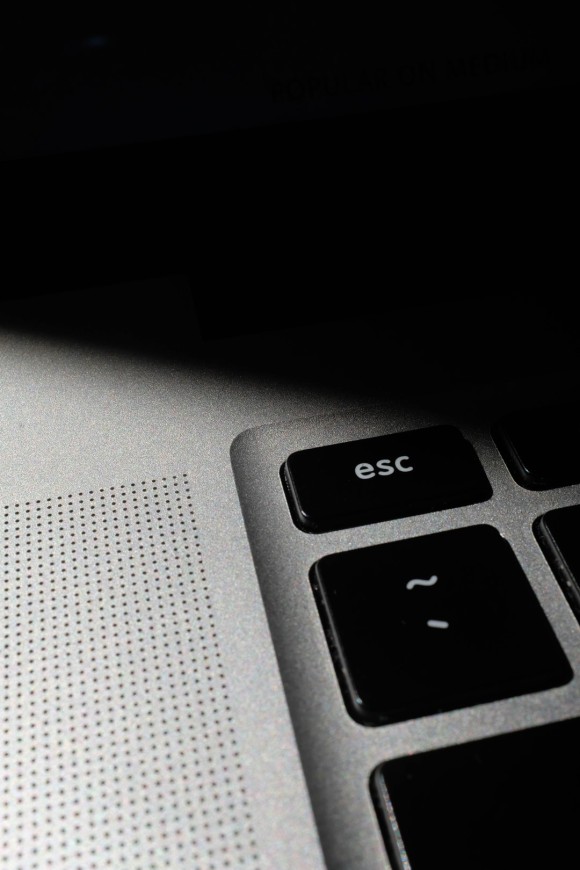
단지 하나 아쉬운 것은
앱 보관함의 폴더는
개인의 취향에 따라
커스텀을 할 수 없다는 것이 아쉽습니다
앱 보관함까지
언젠가는 바꿀 수 있을 거라는 믿음으로
오늘의 포스팅을 마치겠습니다
'일일 일공부 > 아아폰&IOS공부' 카테고리의 다른 글
| 아이폰 폰트 바꾸기 다운로드 및 적용방법 (0) | 2021.11.03 |
|---|---|
| 아이폰 자동밝기 끄기로 밝기 고정 하세요(오류 수정). (0) | 2021.11.01 |
| 애플 아이디 비밀번호 찾기 3분이면 됩니다. (0) | 2021.01.19 |
| 아이폰 차단 전화 문자 확인 및 차단 방법 한 번에 배우세요. (0) | 2021.01.10 |
| 아이폰 팝업차단해제 하는 방법 쉬워요. (0) | 2020.12.25 |



